屌丝猫新小米盒子一键完全ROOT工具较危险0521更新Word文档下载推荐.docx
《屌丝猫新小米盒子一键完全ROOT工具较危险0521更新Word文档下载推荐.docx》由会员分享,可在线阅读,更多相关《屌丝猫新小米盒子一键完全ROOT工具较危险0521更新Word文档下载推荐.docx(4页珍藏版)》请在冰豆网上搜索。
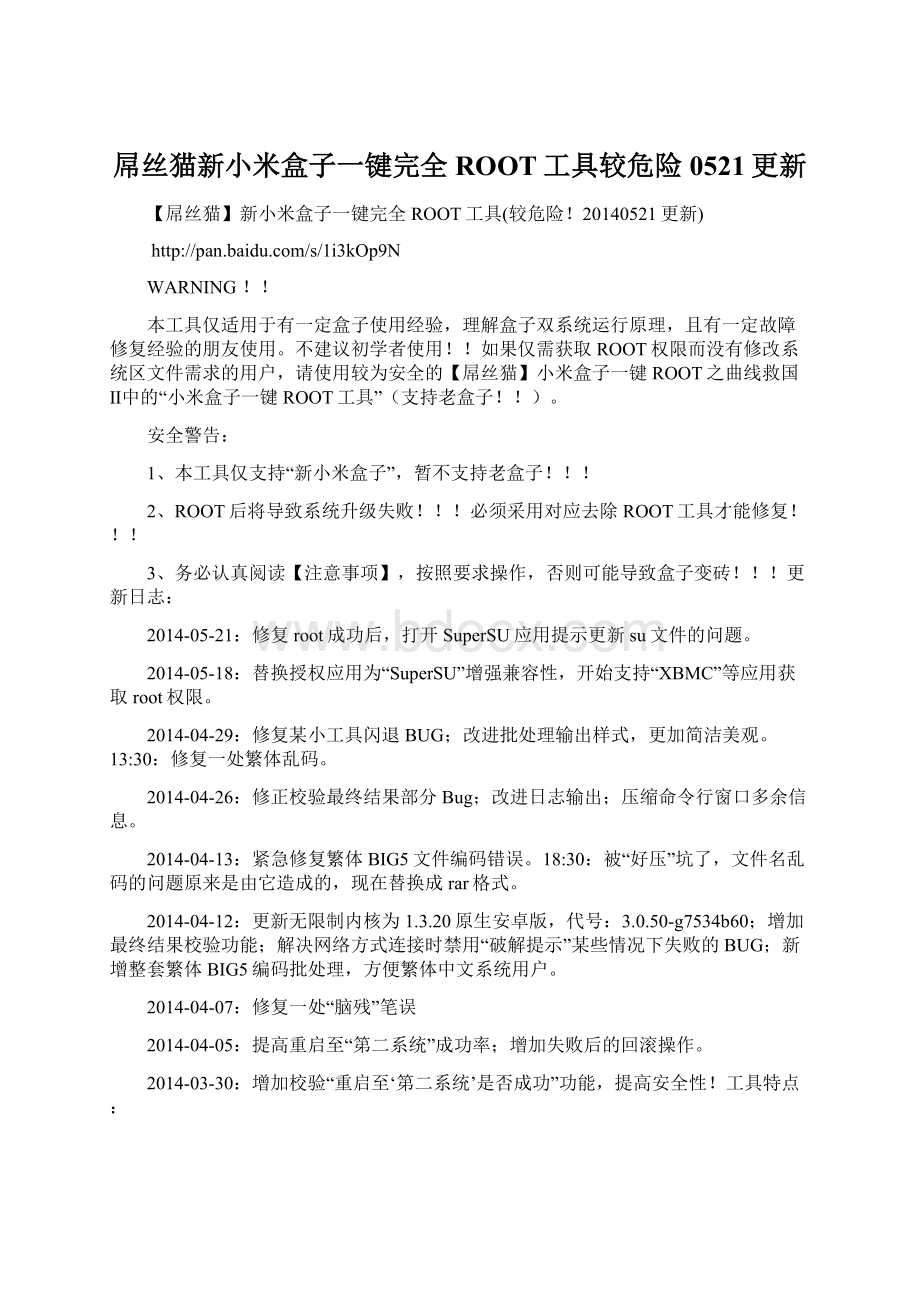
必须采用对应去除ROOT工具才能修复!
3、务必认真阅读【注意事项】,按照要求操作,否则可能导致盒子变砖!
更新日志:
2014-05-21:
修复root成功后,打开SuperSU应用提示更新su文件的问题。
2014-05-18:
替换授权应用为“SuperSU”增强兼容性,开始支持“XBMC”等应用获取root权限。
2014-04-29:
修复某小工具闪退BUG;
改进批处理输出样式,更加简洁美观。
13:
30:
修复一处繁体乱码。
2014-04-26:
修正校验最终结果部分Bug;
改进日志输出;
压缩命令行窗口多余信息。
2014-04-13:
紧急修复繁体BIG5文件编码错误。
18:
被“好压”坑了,文件名乱码的问题原来是由它造成的,现在替换成rar格式。
2014-04-12:
更新无限制内核为1.3.20原生安卓版,代号:
3.0.50-g7534b60;
增加最终结果校验功能;
解决网络方式连接时禁用“破解提示”某些情况下失败的BUG;
新增整套繁体BIG5编码批处理,方便繁体中文系统用户。
2014-04-07:
修复一处“脑残”笔误
2014-04-05:
提高重启至“第二系统”成功率;
增加失败后的回滚操作。
2014-03-30:
增加校验“重启至‘第二系统’是否成功”功能,提高安全性!
工具特点:
真正的一键操作!
解除系统区无法挂载“读写”限制,真正“完全”ROOT!
ROOT后自动屏蔽系统升级功能,保护“第二系统”!
ROOT后自动禁用破解提示功能,谢绝打扰!
操作可逆,ROOT后可用去除ROOT恢复!
适用版本:
适用于“新小米盒子”即MiBox1S,1.3.20之后版本的官方ROM。
1.3.20之前的版本不建议使用本工具。
工具原理:
该工具在“【屌丝猫】小米盒子一键ROOT之曲线救国Ⅱ”中“小米盒子一键ROOT工具”利用盒子是双系统的特点,借助“第二系统”ROOT盒子原理的基础上,增加了BOOT分区修改功能,通过写入修改版BOOT分区镜像,解除内核里的挂载读写限制,从而实现“完全”ROOT。
特别提醒:
本工具在哪个系统上运行就ROOT哪个系统,用户不必手动切换到“第二系统”
所谓“第二系统”,指的是小米盒子的两个系统中相对当前正在使用的系统而言,另一个正在休眠中的系统,例如:
当前系统是系统1,系统2就被称作“第二系统”,当前系统是系统2,系统1就被称作“第二系统”
其中“解除内核挂载读写限制”具体原理如下:
BOOT分区一般由两个核心组件组成,一个是内核“zImage”,另一个是内存盘“ramdisk.gz”。
盒子从1.3.20版本ROM开始,在内核“zImage”中加入了挂载读写的限制。
而本工具在保留原BOOT分区内存盘“ramdisk.gz”的前提下,将有限制的内核“zImage”替换为无限制的官方1.3.20原生安卓版本内核“zImage”,组成新的BOOT分区镜像并刷入,从而实现在基本不影响系统功能的前提下解除挂载读写限制。
(副作用暂时未知,欢迎反馈)工具下载:
(5月21日14:
15更新)
附件下载:
新小米盒子一键完全ROOT工具20140521.rar
(5.09MB,下载次数:
853)XX网盘:
工具包内含:
【新小米盒子一键完全ROOT.bat】和【新小米盒子一键去除完全ROOT.bat】两个工具,以下简称“ROOT工具”和“去除ROOT工具”。
注意事项:
运行“ROOT工具”前:
1、请事先确保盒子的两个系统“系统一”和“系统二”均能正常进入。
可通过本工具包中的【小米盒子重启到第二系统.bat】工具来重启两次,分别测试下“系统一”和“系统二”是否正常。
使用方法同下方“ROOT工具”的【使用教程】。
2、请知悉该“ROOT工具”会导致“系统升级失败”,并了解“系统升级失败”可能导致的后果。
当盒子遇到新版本系统推送时,会在后台偷偷进行系统升级,如果不进行阻止,升级便会失败。
而这种“系统升级失败”并非无法升级到最新版本这么简单,还有很大可能造成盒子的“第二系统”损坏无法进入。
假如盒子的“第二系统”的损坏无法进入,就无法使用“ROOT工具”对应的“去除ROOT工具”来恢复系统原始BOOT分区。
无法恢复原始BOOT分区就意味着无法升级成功。
无法升级成功就意味着“第二系统”也就无法修复,由此进入死循环。
看到这里是不是不敢ROOT盒子了,请放心,为了避免以上情况,本屌会在ROOT盒后采用“禁止下载升级包”的方式阻止系统后台自动升级,从而保护“第二系统”(此时手动升级,可以看到“下载失败,请重试”错误,系统无法下载升级包,也就无法“破坏”“第二系统”了)。
当然,有系统升级需要时,只需使用“去除ROOT工具”来恢复原始的BOOT分区,即可解除系统升级限制,从而安全升级。
运行“ROOT工具”时:
1、工具包的所有文件必须全部解压到电脑的一个非中文路径的文件夹内,不得使用临时文件夹甚至直接在压缩包里打开!
2、由于盒子不同系统版本兼容性不同,在不了解盒子“系统一”和“系统二”是否同时能通过网络连接时,请采用USB数据线方式连接!
3、“ROOT工具”运行时,会对BOOT分区进行刷写,所以千万不能断电,否则可能导致盒子目标系统BOOT分区损坏而无法进入系统!
运行“ROOT工具”后:
1、注意妥善保存备份于“ROOT工具”同一目录下boot0.img/boot1.img文件,切勿删除或丢失,否则将无法恢复原始BOOT分区!
2、ROOT后切勿“双清”(恢复出厂设置),否则,“ROOT工具”设置的“禁止下载升级包”限制将失效,从而失去对“第二系统”的保护。
假若不慎“双清”,请尽快使用“去除ROOT工具”恢复原始BOOT分区,以确保盒子“第二系统”的安全。
当然,确保安全后,可以再次使用“ROOT工具”来ROOT盒子。
运行“去除ROOT工具”前:
2、请确保由“ROOT工具”备份的boot0.img/boot1.img文件位于“去除ROOT工具”同一目录下。
运行“去除ROOT工具”时:
1、由于盒子不同系统版本兼容性不同,在不了解盒子“系统一”和“系统二”是否同时能通过网络连接时,请采用USB数据线方式连接!
2、“去除ROOT工具”运行时,会对BOOT分区进行刷写,所以千万不能断电,否则可能导致盒子目标系统BOOT分区损坏而无法进入系统!
运行“去除ROOT工具”后:
1、请确保系统能够正常升级后,再手动重命名或删除备份的boot0.img/boot1.img文件(建议重命名),以便下次使用“ROOT工具”ROOT盒子。
“ROOT工具”使用教程:
USB数据线方式连接:
1、插上盒子电源,用USB数据线连接盒子与电脑(可以不接电视)。
(第一次连接时,请在电脑上下载安装豌豆荚之类的助手软件来给盒子安装好USB驱动,驱动安装成功与否,以助手软件能否连接上盒子为准。
)
2、将下载的工具包内的所有文件全部解压到电脑上任意非中文路径文件夹。
手动关闭任何助手类应用,如豌豆荚,360手机助手等。
然后进入任务管理器,结束所有名称为adb.exe的进程。
3、双击工具包解压出的“新小米盒子一键完全ROOT.bat”运行。
阅读完说明后,回车,出现输入IP的提示后,什么都不要输入直接回车运行。
4、等待新小米盒子自动重启两次,期间切勿断电!
工具窗口出现“ROOT成功!
”提示后,方可断开盒子电源,关闭工具窗口。
至此ROOT完成。
网络方式连接:
注意:
若你的新盒子“第二系统”版本低于1.3.18,就不要使用网络方式连接了,盒子从1.3.18开始才支持网络方式连接。
另外,1.3.32d后盒子加入了“网络ADB调试开关”,为了使用网络方式连接盒子,请进入“设置”--“系统设置”--“账号与安全”中,将“ADB调试”设置为“允许”。
1、插上盒子电源,连接电视,将盒子与电脑连接到同一路由器的网络下,进入盒子的“设置”-“系统设置”-“关于”中,记下ip地址。
阅读完说明后,回车,出现输入IP的提示后,输入新小米盒子IP后回车。
4、等待工具窗口提示“准备重启到“第二系统”下……”后,盒子自动进行第一次重启,此时注意查看电视画面,在iCNTV的进度条跑完后,会黑屏几十秒,请耐心等待,待盒子进入主界面并正常连接网络后,再按下任意键继续下一步操作。
5、等待盒子自动进行第二次重启。
期间切勿断电!
此时注意查看电视画面,在iCNTV的进度条跑完后,会黑屏几十秒,请耐心等待,待盒子进入主界面并正常连接网络后,再按下任意键继续下一步操作。
等待工具窗口提示“ROOT成功!
”后,即可关闭工具窗口。
“去除ROOT工具”使用教程:
使用方法同【“ROOT工具”使用教程】,将第3步中的【新小米盒子一键完全ROOT.bat】替换为【新小米盒子一键去除完全ROOT.bat】即可。
关于“第二系统”损坏?
:
遇到工具运行中间提示“第二系统”损坏的情形时,八成是“第二系统”的系统区有问题了,大家可以采用网友postman1year制作的“新小米盒子1.3.20线刷工具”来把“第二系统”线刷成官方1.3.20版本的原版系统,从而实现修复。
下载地址:
下图是“完全”ROOT后,使用R.E.管理器成功挂载/system为“读写”的截图(注意左上角容量旁边的读写状态)下图是替换后的官方1.3.20原生安卓内核具体版本信息